жӮЁеҘҪпјҢзҷ»еҪ•еҗҺжүҚиғҪдёӢи®ўеҚ•е“ҰпјҒ
е°Ҹзј–з»ҷеӨ§е®¶еҲҶдә«дёҖдёӢWordPressдёӯзј©з•ҘеӣҫжҖҺд№Ҳз”ЁпјҢзӣёдҝЎеӨ§йғЁеҲҶдәәйғҪиҝҳдёҚжҖҺд№ҲдәҶи§ЈпјҢеӣ жӯӨеҲҶдә«иҝҷзҜҮж–Үз« з»ҷеӨ§е®¶еҸӮиҖғдёҖдёӢпјҢеёҢжңӣеӨ§е®¶йҳ…иҜ»е®ҢиҝҷзҜҮж–Үз« еҗҺеӨ§жңү收иҺ·пјҢдёӢйқўи®©жҲ‘们дёҖиө·еҺ»дәҶи§ЈдёҖдёӢеҗ§пјҒ
и°ғз”Ёж–Үз« з¬¬дёҖдёӘеӣҫзүҮ
WordPress Media дёҖзӣҙж”ҜжҢҒдёҠдј еӣҫзүҮз”ҹжҲҗеҢ…жӢ¬зј©з•Ҙеӣҫ, дёӯзӯүе°әеҜё, еӨ§е°әеҜёе’ҢеҺҹеӣҫ 4 дёӘи§„ж јзҡ„еӣҫзүҮ, иҖҢиҝҷжҒҗжҖ•жҳҜдёәдәҶж–№дҫҝжҲ‘们еңЁж–Үз« еҶ…и°ғз”ЁдёҚеҗҢе°әеҜёзҡ„еӣҫзүҮ. иҷҪ然没жңүзӣҙжҺҘи°ғз”Ёзј©з•Ҙеӣҫзҡ„ж–№жі•, дҪҶжҲ‘们еҸҜд»ҘжүҫеҲ°ж–Үз« зҡ„第дёҖдёӘеӣҫзүҮдҪңдёәзј©з•Ҙеӣҫ.
еҮӯж–Үз« ID е°ұеҸҜд»ҘжүҫеҲ°з¬¬дёҖдёӘеӣҫзүҮ. иҝҷйҮҢеҸҜд»ҘеҶҷжҲҗж–№жі•еҰӮдёӢ, з”ЁжҲ·иҺ·еҸ–第дёҖдёӘзј©з•Ҙеӣҫ, еҰӮжһңжІЎжңүдёҠдј иҝҮеӣҫзүҮ, иҝ”еӣһз©әеӯ—з¬ҰдёІ.
function getFirstImage($postId) {
$args = array(
'numberposts' => 1,
'order'=> 'ASC',
'post_mime_type' => 'image',
'post_parent' => $postId,
'post_status' => null,
'post_type' => 'attachment'
);
$attachments = get_children($args);
// еҰӮжһңжІЎжңүдёҠдј еӣҫзүҮ, иҝ”еӣһз©әеӯ—з¬ҰдёІ
if(!$attachments) {
return '';
}
// иҺ·еҸ–зј©з•Ҙеӣҫдёӯзҡ„第дёҖдёӘеӣҫзүҮ, 并组装жҲҗ HTML иҠӮзӮ№иҝ”еӣһ
$image = array_pop($attachments);
$imageSrc = wp_get_attachment_image_src($image->ID, 'thumbnail');
$imageUrl = $imageSrc[0];
$html = '<img src="' . $imageUrl . '" alt="' . the_title('', '', false) . '" />';
return $html;
}и°ғз”Ёзҡ„д»Јз ҒеҰӮдёӢ.
$thumb = getFirstImage($post->ID);
if(strlen($thumb) > 0) {
echo $thumb;
} else {
// жҳҫзӨәй»ҳи®ӨеӣҫзүҮжҲ–иҖ…дёҚеҒҡд»»дҪ•дәӢжғ…
}ж–Үз« зү№еҫҒеӣҫзүҮ (Featured Image) еҠҹиғҪ
WordPress 2.9 д№ӢеҗҺ, WordPress жҸҗдҫӣдәҶж–Үз« зү№еҫҒеӣҫзүҮеҠҹиғҪ, еҸҜд»Ҙдёәж–Үз« и®ҫе®ҡдёҖдёӘдёҠдј зҡ„еӣҫзүҮдҪңдёәзү№еҫҒеӣҫзүҮ, 并еҸҜд»Ҙз»ҷеӣҫзүҮи®ҫе®ҡеӨҡдёӘе°әеҜёд»ҘдҫҝеңЁдёҚеҗҢзҡ„зҺҜеўғдҪҝз”Ё. еҸҜжҢүдёҖдёӢжӯҘйӘӨи°ғз”Ё:
1. дёә WordPress дё»йўҳж·»еҠ зү№еҫҒеӣҫзүҮж”ҜжҢҒ, 并и®ҫе®ҡзү№еҫҒеӣҫзүҮзҡ„е°әеҜёе’ҢеҲ«еҗҚ.
add_theme_support('post-thumbnails'); // ж”ҜжҢҒзү№еҫҒеӣҫзүҮеҠҹиғҪ
add_image_size('thumb', 180, 180); // еҲ«еҗҚдёә thumb, е°әеҜёдёә 150x150 зҡ„и®ҫе®ҡ
add_image_size('recommend', 120, 120); // еҲ«еҗҚдёә recommend, е°әеҜёдёә 120x120 зҡ„и®ҫе®ҡжҲ‘们еҸҜд»Ҙе°Ҷд»ҘдёҠд»Јз ҒеҠ еҲ° functions.php ж–Ү件, дёәдё»йўҳж·»еҠ ж·»еҠ дәҶ Featured Image ж”ҜжҢҒ, 并и®ҫе®ҡдәҶ 180x180 е’Ң 120x120 дёӨз§Қе°әеҜёзҡ„еӣҫзүҮ.
е…¶дёӯ add_image_size з”ЁдәҺе®ҡд№үдёҖз§Қзү№еҫҒеӣҫзүҮе°әеҜё, еҸӮиҖғ WordPress Codex, е®һйҷ…дёҠе®ғжңү 4 дёӘеҸӮж•°.
第 1 дёӘеҸӮж•°: зү№еҫҒеӣҫзүҮзҡ„е°әеҜёеҲ«еҗҚ, з”ЁдәҺи°ғз”ЁдёҚеҗҢе°әеҜёзҡ„зј©з•Ҙеӣҫ.
第 2 дёӘеҸӮж•°: еӣҫзүҮзҡ„е®ҪеәҰ
第 3 дёӘеҸӮж•°: еӣҫзүҮзҡ„й«ҳеәҰ
第 4 дёӘеҸӮж•°: еҸӮж•°жҳҜдёӘеёғе°”еҖј, з”ЁдәҺжҢҮе®ҡеӣҫзүҮзҡ„иЈҒеҲҮж–№ејҸ. й»ҳи®Өдёә false.
еҰӮжһңдёә true, еӣҫзүҮдјҡжҢүиҫғеӨ§зҡ„еҺӢзј©жҜ”дҫӢеӨ„зҗҶ, еӨҡдҪҷйғЁеҲҶиЈҒеүӘжҺү. жҜ”еҰӮзҺ°еңЁжңүеӣҫзүҮ 900x600, иҰҒжұӮеҺӢзј©жҲҗ 150x150 зҡ„еӣҫзүҮ, йӮЈд№Ҳдјҡе…Ҳе°ҶеӣҫзүҮеҺӢзј©жҲҗ 225x150 зҡ„еӣҫзүҮ, жүҚиЈҒеүӘжҲҗ 150x150.
еҰӮжһңдёә false, еӣҫзүҮдјҡжҢүиҫғе°Ҹзҡ„еҺӢзј©жҜ”дҫӢеӨ„зҗҶ. жҜ”еҰӮзҺ°еңЁжңүеӣҫзүҮ 900x600, иҰҒжұӮеҺӢзј©жҲҗ 150x150 зҡ„еӣҫзүҮ, йӮЈд№Ҳдјҡе°ҶеӣҫзүҮеҺӢзј©жҲҗ 150x100 зҡ„еӣҫзүҮ.
дёӢеӣҫжҳҜдёӨдёӘзј©з•Ҙеӣҫ, еҺҹеӣҫ 1024x768, е·Ұзј©з•ҘеӣҫжҳҜ add_image_size('xxx', 120, 120, true);, иҖҢеҸіеӣҫдҪҝз”Ёзҡ„жҳҜ add_image_size('xxx', 120, 120, false);.

2. еҲӨж–ӯжҳҜеҗҰеӯҳеңЁзү№еҫҒеӣҫзүҮе’ҢжҳҫзӨәзј©з•Ҙеӣҫ.
if(has_post_thumbnail()) {
the_post_thumbnail('thumb');
} else {
// жҳҫзӨәй»ҳи®ӨеӣҫзүҮжҲ–иҖ…дёҚеҒҡд»»дҪ•дәӢжғ…
}дёҠиҝ°д»Јз ҒеҲӨж–ӯж–Үз« дёӯжҳҜеҗҰеӯҳеңЁзү№еҫҒеӣҫзүҮ, еҰӮжһңеӯҳеңЁеҲҷжҳҫзӨәеҲ«еҗҚдёә thumb зҡ„зј©з•Ҙеӣҫ, еҰӮжһңжІЎжңүеҸҜд»ҘжҳҫзӨәй»ҳи®ӨеӣҫзүҮжҲ–иҖ…з•ҷз©ә. жҲ‘们еңЁеүҚйқўиҝҳи®ҫе®ҡдәҶеҲ«еҗҚдёә recommend зҡ„зј©з•Ҙеӣҫ, йӮЈд№ҲжҲ‘们еҸҜд»ҘеңЁдёҚеҗҢзҡ„еңәеҗҲдҪҝз”ЁдёҚеҗҢзҡ„зј©з•Ҙеӣҫ. жҜ”еҰӮ: еңЁж–Үз« еҲ—иЎЁйЎөйқўдҪҝз”Ё the_post_thumbnail('thumb'); еұ•зӨә 180x180 зҡ„зј©з•Ҙеӣҫ, иҖҢеңЁж–Үз« еә•йғЁзҡ„зӣёе…іж–Үз« еҢәеҹҹйҖҡиҝҮ the_post_thumbnail('recommend'); еұ•зӨә 120x120 зҡ„зј©з•Ҙеӣҫ.
3. еңЁзј–еҶҷж–Үз« зҡ„ж—¶еҖҷи®ҫе®ҡзү№еҫҒеӣҫзүҮ.
еҰӮжһңжҲ‘们дёәдё»йўҳж·»еҠ дәҶзү№еҫҒеӣҫзүҮж”ҜжҢҒ, еңЁзј–иҫ‘ж–Үз« йЎөйқўдёҠдј еӣҫзүҮеҗҺ, еңЁ Insert into Post жҢүй’®зҡ„ж—Ғиҫ№еҸҜд»ҘжүҫеҲ° Use as featured image й“ҫжҺҘе°ҶеӣҫзүҮи®ҫдёәзү№еҫҒеӣҫзүҮ.

PSпјҡе·§з”Ё WordPress зј©з•Ҙеӣҫ
WordPress дёҚд»…жҳҜеҚҡе®ў, еҫҲеӨҡж—¶еҖҷ WordPress иҝҳиў«з”ЁдҪңдёә CMS (еҶ…е®№з®ЎзҗҶзі»з»ҹ). еҚҡ主们е–ңж¬ўдёәжҜҸдёӘж–Үз« еҠ дёҠз»ҹдёҖеӨ§е°Ҹзҡ„зј©з•Ҙеӣҫ, е°Өе…¶жҳҜдҝЎжҒҜзұ»е№іеҸ°. е…¶дёӯжҜ”иҫғеёёз”Ёзҡ„еӨ„зҗҶеҠһжі•жҳҜз”Ё custom field еҗ‘ж–Үз« жҸ’е…ҘеӣҫзүҮ, йҖҡиҝҮдёҠдј еӨ§е°ҸдёҖиҮҙзҡ„е°ҸеӣҫжҲ–иҖ…дҪҝз”Ё phpThumb зӯүе·Ҙе…·з”ҹжҲҗзј©з•Ҙеӣҫ.
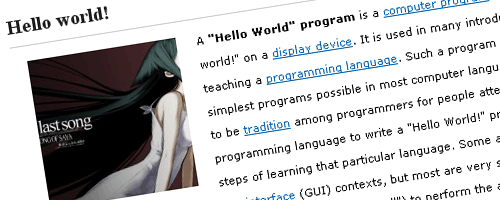
2.7 ејҖе§Ӣ, WordPress еӨ§е№…жҸҗеҚҮеӨҡеӘ’дҪ“еҠҹиғҪ, и¶ҠжқҘи¶ҠеӨҡдәәдҪҝз”Ё WP зҡ„еҶ…зҪ®еӣҫзүҮд»“еә“. еҜ№иҝҷдәӣз”ЁжҲ·жқҘиҜҙ, еҲ¶дҪңзј©з•ҘеӣҫеҸҳеҫ—并дёҚйӮЈд№Ҳеӣ°йҡҫ, еңЁдёҠдј еӣҫзүҮзҡ„ж—¶еҖҷе°ұдјҡй»ҳи®Өз”ҹжҲҗ 150x150 и§„ж јзҡ„е°Ҹеӣҫ (еҰӮжһңеӣҫзүҮй«ҳеәҰ/е®ҪеәҰдёҚи¶і 150px, дҪҝз”ЁеҺҹй«ҳеәҰ/е®ҪеәҰ). йӮЈжҲ‘们еҸҜд»Ҙе……еҲҶеҲ©з”ЁиҝҷдёӘеҠҹиғҪ, еңЁж–Үз« еҲ—иЎЁдёҠеҠ дёҠиҝҷдёӘеӣҫзүҮдҪңдёәзј©з•Ҙеӣҫ. иҝҷж ·еӨ„зҗҶеҗ„жңүеҲ©ејҠ, еҘҪеӨ„жҳҜз®ҖеҚ•, жҷәиғҪ (дёҚз”ЁжҜҸж¬Ўиҫ“е…Ҙзј©з•Ҙеӣҫ), еқҸеӨ„жҳҜж¶ҲиҖ—жңҚеҠЎеҷЁжөҒйҮҸ.
Okay, зҺ°еңЁиҰҒеҒҡзҡ„е°ұжҳҜжҸҗеҸ–дёҠдј з”ҹжҲҗзҡ„е°ҸеӣҫзүҮ, 并ж”ҫзҪ®еңЁж–Үз« зҡ„йҖӮеҪ“дҪҚзҪ®. жҲ‘еҲӣе»әдәҶдёҖдёӘж–Ү件 thumb.php, еӣҫзүҮиҺ·еҸ–е’Ңи°ғз”ЁдёҖиө·еӨ„зҗҶ, ж–Ү件еҶ…е®№еҰӮдёӢ.
<?php
$args = array(
'numberposts' => 1,
'order'=> 'ASC',
'post_mime_type' => 'image',
'post_parent' => $post->ID,
'post_status' => null,
'post_type' => 'attachment'
);
$attachments = get_children($args);
$imageUrl = '';
if($attachments) {
$image = array_pop($attachments);
$imageSrc = wp_get_attachment_image_src($image->ID, 'thumbnail');
$imageUrl = $imageSrc[0];
} else {
$imageUrl = get_bloginfo('template_url') . '/img/default.gif';
}
?>
<a href="<?php the_permalink() ?>"><img class="left" src="<?php echo $imageUrl; ?>" alt="<?php the_title(); ?>" width="150" height="150" /></a>иҝҷж®өд»Јз ҒдјҡеҺ»жүҫ第дёҖдёӘдёҠдј зҡ„еӣҫзүҮзј©з•Ҙеӣҫ (еҰӮжһң第дёҖдёӘеӣҫзүҮиў«еҲ йҷӨ, еҲҷжүҫ第дәҢдёӘзҡ„, еҰӮжӯӨзұ»жҺЁ...),然еҗҺеңЁж–Үз« еҲ—иЎЁ index.php, еӯҳжЎЈйЎөйқў archive.php е’ҢжҗңзҙўйЎөйқў search.php дёӯи°ғз”Ё, и°ғз”Ёд»Јз ҒеҰӮдёӢ.
<?php include('thumb.php'); the_content('Read More...'); ?>д»ҘдёҠжҳҜвҖңWordPressдёӯзј©з•ҘеӣҫжҖҺд№Ҳз”ЁвҖқиҝҷзҜҮж–Үз« зҡ„жүҖжңүеҶ…е®№пјҢж„ҹи°ўеҗ„дҪҚзҡ„йҳ…иҜ»пјҒзӣёдҝЎеӨ§е®¶йғҪжңүдәҶдёҖе®ҡзҡ„дәҶи§ЈпјҢеёҢжңӣеҲҶдә«зҡ„еҶ…е®№еҜ№еӨ§е®¶жңүжүҖеё®еҠ©пјҢеҰӮжһңиҝҳжғіеӯҰд№ жӣҙеӨҡзҹҘиҜҶпјҢж¬ўиҝҺе…іжіЁдәҝйҖҹдә‘иЎҢдёҡиө„и®Ҝйў‘йҒ“пјҒ
е…ҚиҙЈеЈ°жҳҺпјҡжң¬з«ҷеҸ‘еёғзҡ„еҶ…е®№пјҲеӣҫзүҮгҖҒи§Ҷйў‘е’Ңж–Үеӯ—пјүд»ҘеҺҹеҲӣгҖҒиҪ¬иҪҪе’ҢеҲҶдә«дёәдё»пјҢж–Үз« и§ӮзӮ№дёҚд»ЈиЎЁжң¬зҪ‘з«ҷз«ӢеңәпјҢеҰӮжһңж¶үеҸҠдҫөжқғиҜ·иҒ”зі»з«ҷй•ҝйӮ®з®ұпјҡis@yisu.comиҝӣиЎҢдёҫжҠҘпјҢ并жҸҗдҫӣзӣёе…іиҜҒжҚ®пјҢдёҖз»ҸжҹҘе®һпјҢе°Ҷз«ӢеҲ»еҲ йҷӨж¶үе«ҢдҫөжқғеҶ…е®№гҖӮ
жӮЁеҘҪпјҢзҷ»еҪ•еҗҺжүҚиғҪдёӢи®ўеҚ•е“ҰпјҒ